Cómo reabrir archivos y carpetas cerrados en Windows 10
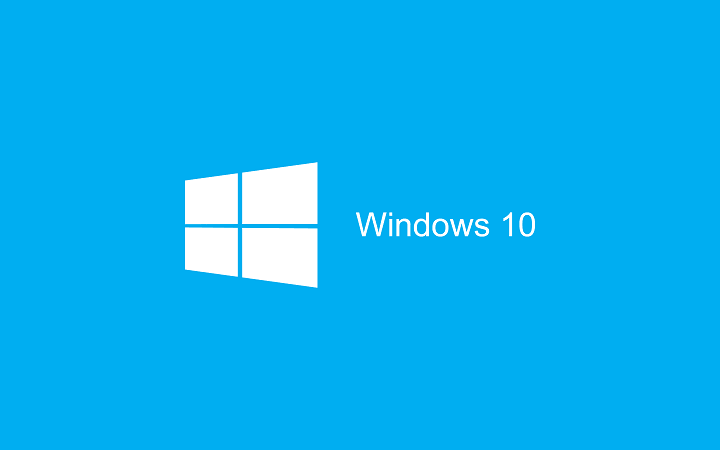
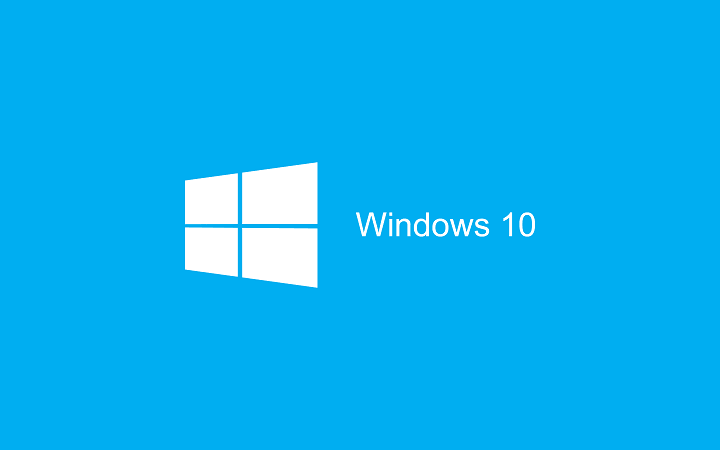
Qué significa “reabrir” archivos y carpetas
Reabrir significa restaurar la ventana, carpeta, archivo o aplicación que se cerró recientemente de forma que vuelvas al mismo punto en el que trabajabas. Definición rápida: una herramienta de reapertura registra acciones (abrir/cerrar) y vuelve a ejecutar esas acciones para restaurar sesiones.
Importante: reabrir no siempre recupera el contenido no guardado dentro de un archivo; restaura principalmente la ruta y la sesión del elemento (explorador, aplicación, documento), no versiones temporales internas del programa salvo que el propio programa las soporte.
Cómo funciona a grandes rasgos
Estas utilidades monitorizan eventos del sistema (ventanas abiertas y cerradas, elementos copiados al portapapeles, ejecución de aplicaciones) y guardan un historial local. Al pedir una restauración, la herramienta intenta volver a abrir la ruta o ejecutar de nuevo el proceso que se cerró.
Notas: el alcance depende de permisos, configuraciones de privacidad y si la herramienta está ejecutándose antes del cierre. Ninguna herramienta puede restaurar algo que nunca fue registrado.
Mejores herramientas para reabrir carpetas en Windows 10
AlomWare Undo
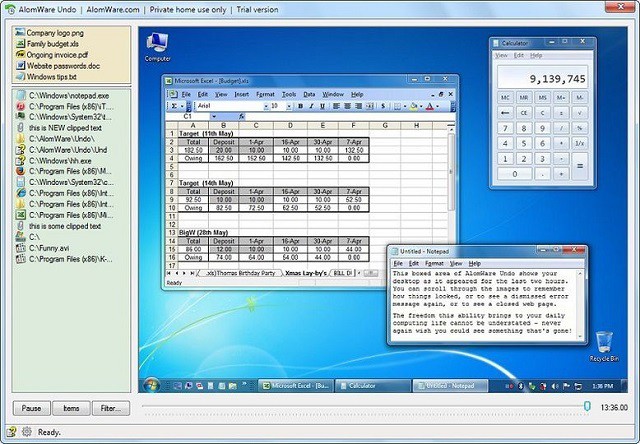
AlomWare Undo es una herramienta avanzada para registrar y restaurar acciones del sistema. Cobertura y usos principales:
- Qué registra: ventanas y carpetas del Explorador, aplicaciones abiertas/cerradas, documentos, entradas del portapapeles y otras acciones del usuario.
- Horizonte temporal por defecto: las acciones de las últimas dos horas (configurable según la versión y ajustes).
- Casos de uso: reabrir una carpeta con un camino complejo, recuperar texto anterior del portapapeles, revisar la secuencia de acciones para detectar procesos sospechosos.
Ventajas clave:
- Amplio registro de tipos de eventos: no solo carpetas sino también portapapeles y aplicaciones.
- Búsqueda en el historial para localizar una acción específica.
- Privacidad: opera localmente y no comparte datos de forma automática.
Limitaciones a considerar:
- Requiere ejecución previa: no recupera cierres ocurridos antes de instalarlo o activarlo.
- No sustituye copias de seguridad: no es una solución de versión de archivos.
Disponibilidad: AlomWare Undo ofrece una versión gratuita para usuarios domésticos. Consulta el sitio oficial para la descarga y detalles de licencias.
GoneIn60s
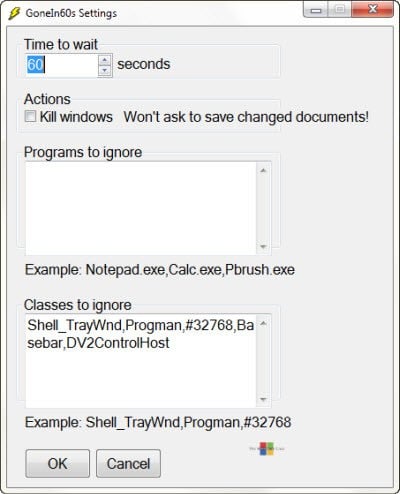
GoneIn60s es una utilidad ligera pensada para recuperaciones inmediatas.
- Qué registra: elementos cerrados en los últimos 60 segundos por defecto (archivos, carpetas, ventanas).
- Interfaz: icono en la bandeja del sistema; menú contextual para seleccionar elementos a restaurar.
- Escenario ideal: cerraste algo por accidente hace menos de un minuto y quieres recuperarlo al instante.
Ventajas:
- Muy sencilla y con muy poca sobrecarga del sistema.
- Operación rápida desde la bandeja del sistema.
Limitaciones:
- Historial corto por defecto (60 segundos). Si necesitas un historial mayor, revisa si la versión permite ajustar el intervalo.
- Si el cierre ocurrió hace más de ese margen, no lo encontrará.
Notas de uso: puedes configurar el tiempo de retención en las opciones si la versión instalada lo permite; de lo contrario, considera una herramienta con mayor historial.
UndoClose for Windows
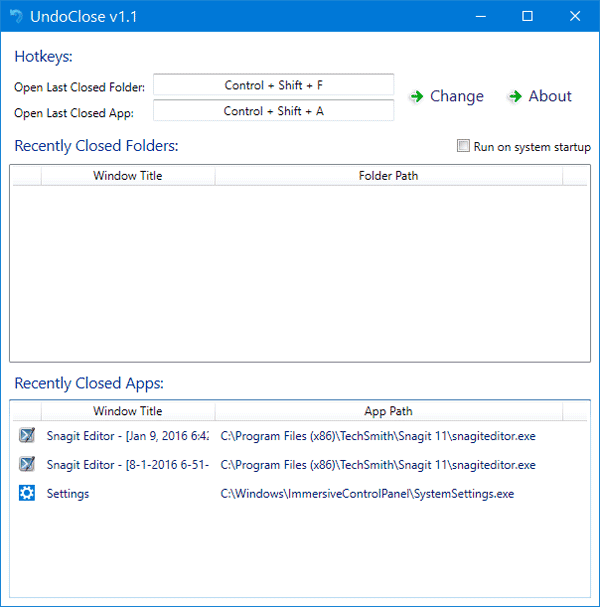
UndoClose combina simplicidad y flexibilidad.
- Qué hace: permite asignar atajos de teclado para restaurar carpetas o aplicaciones cerradas recientemente.
- Característica destacada: no impone un límite temporal fijo; mantiene el historial hasta que se alcance la capacidad interna o hasta que el usuario decida limpiarlo.
- Portabilidad: disponible como herramienta portable —no requiere instalación— ideal para usuarios que trabajan en varios equipos.
Ventajas:
- Atajos configurables para recuperación rápida (por ejemplo, Ctrl+Shift+Z para carpetas).
- Interfaz limpia con lista de elementos cerrados.
- Arranque automático opcional para tener protección desde el inicio de sesión.
Limitaciones:
- Menos funciones de búsqueda y análisis que AlomWare Undo.
- Si se usa en modo portable en equipos con políticas restrictivas, puede requerir permisos elevados para registrar eventos.
Disponibilidad: la versión gratuita cubre funciones básicas; revisa la página del proyecto para actualizaciones y descargas.
Matrix comparativa rápida
| Herramienta | Historial típico | Portátil | Reabre carpetas | Recurre portapapeles | Fácil de usar |
|---|---|---|---|---|---|
| AlomWare Undo | Horas (más amplio) | No (instalable) | Sí | Sí | Media |
| GoneIn60s | 60 s (por defecto) | Sí | Sí | No | Muy fácil |
| UndoClose | Sin límite fijo | Sí | Sí | No | Muy fácil |
Nota: esta tabla es cualitativa y resume el comportamiento común; revisa las especificaciones oficiales antes de decidir.
Alternativas nativas y enfoques complementarios
Antes o además de instalar una herramienta de reapertura, considera:
- Historial de archivos y Copias de seguridad: File History o soluciones de backup recuperan versiones completas de archivos.
- Papelera de reciclaje: para archivos borrados, no para ventanas cerradas.
- Versiones anteriores (propiedad del archivo): pueden restaurar contenidos si Windows tiene puntos de restauración o copias de volumen.
- Guardar con frecuencia y habilitar la recuperación automática en aplicaciones (Word, Excel, editores de código).
Cuándo usar cada enfoque: usa una utilidad de reapertura para volver a ventanas y sesiones; usa copias de seguridad para recuperar contenido o versiones.
Cuándo estas herramientas no funcionan
- El elemento nunca se abrió en la sesión supervisada por la herramienta (se cerró antes de iniciar la herramienta).
- Permisos del sistema o políticas de seguridad bloquean el registro de eventos.
- El archivo fue modificado y cerrado por una aplicación que no deja versiones temporales: la herramienta puede reabrir el archivo, pero no recuperar cambios no guardados.
- Si la ruta original dejó de existir (por ejemplo, unidad extraíble desconectada), la reapertura puede fallar.
Importante: ninguna herramienta puede recuperar contenido que no fue guardado por la aplicación original; si trabajas con documentos importantes, confía en copias de seguridad y en la función de autorecuperación del software.
Cómo elegir la herramienta adecuada (mini-guía de decisión)
- Si quieres historial amplio y funciones de búsqueda: considera AlomWare Undo.
- Si cierras cosas por error con frecuencia pero las recuperas casi de inmediato: GoneIn60s es suficiente y ligero.
- Si necesitas llevar la herramienta en una memoria USB o no quieres instalar software: UndoClose portable es la mejor opción.
- Si te preocupa la privacidad y el registro local: revisa la política de privacidad y las opciones de almacenamiento en cada herramienta; prioriza soluciones que guarden el historial exclusivamente localmente.
Lista de verificación por rol
Usuario ocasional:
- Instalar una herramienta ligera (GoneIn60s) o revisar atajos del Explorador.
- Empezar a guardar documentos con más frecuencia.
Usuario avanzado / desarrollador:
- Probar AlomWare Undo para historial ampliado y recuperación de portapapeles.
- Configurar atajos y políticas de arranque automático.
Administrador IT:
- Evaluar compatibilidad con políticas de grupo.
- Validar impacto de seguridad y cumplimiento antes de desplegar en equipos corporativos.
Mini-playbook: recuperar una carpeta cerrada en 5 pasos (genérico)
- Verifica si la herramienta elegida está ejecutándose desde la bandeja del sistema o como servicio.
- Abre la interfaz de la herramienta (clic en la bandeja o atajo configurado).
- Busca en el historial por nombre de carpeta, ruta o por la hora aproximada del cierre.
- Selecciona la carpeta o conjunto de ventanas que quieres restaurar y elige “Reabrir” o la acción equivalente.
- Si la apertura falla, comprueba que la unidad o recurso de red esté accesible y prueba de nuevo.
Criterios de éxito: la ventana del Explorador se abre en la misma ruta y los archivos listados son visibles. Si la aplicación asociada no recupera cambios no guardados, considera restaurar versiones anteriores desde backups.
Seguridad y privacidad
- Recomendación: ejecuta solo software de fuentes confiables y revisa permisos. Si trabajas con datos sensibles, prioriza herramientas con almacenamiento local y sin telemetría.
- Política de empresa: consulta a tu equipo de seguridad antes de desplegar estas utilidades en equipos corporativos.
Preguntas frecuentes rápidas
- ¿Puedo recuperar texto que copié y sobreescribí en el portapapeles? Sí, si la herramienta registra el historial del portapapeles (por ejemplo, AlomWare Undo) y estaba ejecutándose en el momento del copiado.
- ¿Se pueden restaurar pestañas del navegador? Estas utilidades gestionan ventanas y aplicaciones del sistema; para pestañas del navegador, usa la función nativa del navegador o extensiones específicas.
- ¿Interfieren estas herramientas con backups existentes? No suelen interferir, pero revisa el consumo de recursos y el almacenamiento de historial.
Resumen
- Windows 10 no tiene una función nativa para “reabrir” carpetas cerradas como un navegador.
- Herramientas como AlomWare Undo, GoneIn60s y UndoClose ofrecen capacidades para registrar y restaurar ventanas, carpetas y aplicaciones cerradas.
- Elige según horizonte temporal, necesidades de portabilidad y privacidad.
¿Estás de acuerdo con estas opciones? ¿Usas otra herramienta eficaz para reabrir carpetas o recuperar sesiones? Cuéntanos en los comentarios.
HISTORIAS RELACIONADAS QUE DEBES CONSULTAR:
- Restore the Control Panel link to the Win+X menu in Windows 10
- How to save text from the Command Prompt in Windows 10
- Top 10 tools to recover your lost Windows 10 password
- 10 best tools to recover your Windows license key
- How to install Linux Bash on Windows 10 version 1607
- 6 best file and folder locker tools and software for Windows 10
Materiales similares

Podman en Debian 11: instalación y uso
Apt-pinning en Debian: guía práctica

OptiScaler: inyectar FSR 4 en casi cualquier juego
Dansguardian + Squid NTLM en Debian Etch

Arreglar error de instalación Android en SD
